
Sadržaj
Ako nađete videozapis na usluzi YouTube koji želite kasnije gledati, ali u tom trenutku možda nemate internetsku vezu, evo kako možete preuzeti YouTube videozapise na Mac računalu.
Ako znate da ćete biti u području bez WiFi-ja, kao što je vožnja zrakoplovom ili u automobilu tijekom putovanja, preuzimanje videozapisa usluge YouTube prije vremena može biti sjajan način da se prođe vrijeme i uživaju u omiljenim YouTube videozapisima dok vi je na tome.
Naravno, možete to učiniti na svom iPhone uređaju, a ako imate pretplatu na uslugu YouTube Red, ugradite tu značajku, ali ako gledate videozapise na većem zaslonu, vjerojatno ćete koristiti svoj MacBook.
YouTube je više od kratkih smiješnih isječaka mačaka i drugih smiješnih stvari. Tu je tona YouTubers vani stvaranje neke velike zabavne video zapise koji vas mogu držati zauzet satima.
Ako ste netko tko ne obavlja filmove i TV emisije tijekom leta, evo kako preuzimati videozapise usluge YouTube na Mac računalima i gledati ih bez internetske veze.
Kako preuzeti YouTube videozapise
Preuzimanje videozapisa usluge YouTube na svoje računalo već je neko vrijeme kontroverzna tema, a usluga YouTube nije iznenađujuće protiv te ideje, isključujući bezbrojne online usluge i proširenja preglednika koja vam omogućuju preuzimanje YouTube videozapisa.
Međutim, jedan softver koji još uvijek stoji (uglavnom zbog toga što je još uvijek nov) zove se YouTube Converter iz Softorina. Već smo pokrili Softorino jer oni stvaraju WALTR, a to je jednostavna Mac aplikacija koja vam omogućuje prijenos glazbe i filmova na iOS uređaj bez iTunes-a.
https://youtu.be/_LiN_TpuYx4
YouTube Converter je jednako jednostavan za korištenje kao i WALTR i čini ga vrlo lako pretvoriti videozapis usluge YouTube u datoteku koju je moguće reproducirati na vašem Mac računalu i koja može čitati bilo koji video player.
Najprije ćete htjeti preuzeti softver YouTube Converter na svoj Mac. Trenutačno je dostupan samo za OS X, ali Softorino kaže da će uskoro doći verzija sustava Windows.
Nakon što preuzmete i instalirate YouTube Converter, otvorite ga i bit ćete upoznati s malim prozorom u kojem će se dogoditi sva magija.

Zatim jednostavno idite na YouTube u web-pregledniku na Mac računalu i odaberite videozapis usluge YouTube za gledanje. Kopirajte URL videozapisa u adresnu traku, a YouTube Converter će automatski otkriti URL iz međuspremnika vašeg Mac računala.
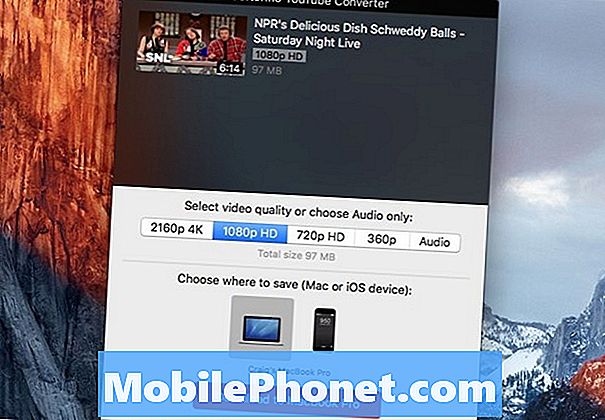
Odatle odaberite kvalitetu videozapisa (1080p HD je najbolja) i kliknite Preuzmite na MacBook Pro (ili što god imate Mac). Možete odabrati 2160 4K, ali to bi trebalo koristiti samo za videozapise na usluzi YouTube koji su zapravo 4K. Inače, preuzimanje manjeg videozapisa u 4K jednostavno će povećati rezoluciju i učiniti je da izgleda kao sranje.

Ovisno o duljini videozapisa i kvaliteti, potrebno je malo vremena za preuzimanje videozapisa na Mac, stoga budite strpljivi dok proces preuzimanja radi svoj posao.
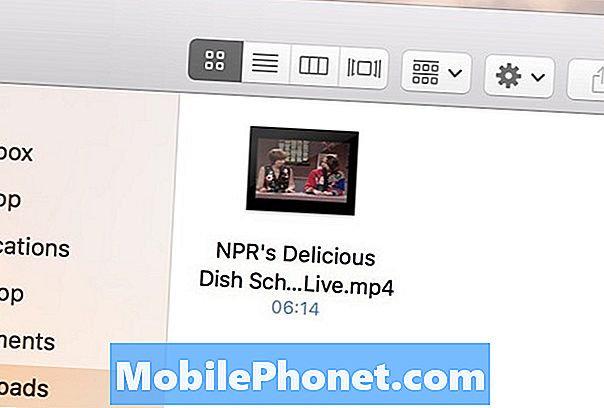
Kada se preuzimanje završi, videozapis će se automatski pronaći u vašem videozapisu Preuzimanja mape, ali je možete prenijeti gdje god želite na Mac računalu. Možete i promijeniti zadanu lokaciju za preuzimanje videozapisa u postavkama aplikacije.
Ovo je možda najbolji način za preuzimanje YouTube videozapisa na Macu i to je najjednostavniji način koji smo do sada pronašli.


